Jika Anda menggunakan Word 2007, 2010 atau 2013, Anda mungkin mengalami kesalahan aneh saat membuka file DOCX. Baru-baru ini, saya mencoba membuka file DOCX yang saya buat di Windows 10 menggunakan Office 2013 dan mendapat pesan kesalahan berikut:
Nama di tag akhir elemen harus cocok dengan jenis elemen di tag awal.
Hmm, tidak tahu apa artinya itu! Setelah melakukan sedikit riset, saya menemukan bahwa kesalahan ini terkait dengan kode XML yang sebenarnya merupakan file DOCX. Biasanya, kesalahan ini tidak akan mengakibatkan hilangnya file Anda atau isinya, tetapi merupakan ide yang baik untuk membuat salinan file sebelum Anda mulai membuat perubahan.
Jika Anda akhirnya mengacaukan file asli, Anda selalu dapat mencoba lagi menggunakan file cadangan. Berikut adalah tampilan pesan kesalahan jika Anda menggunakan Office 2013:

Anda juga akan melihat beberapa info tambahan seperti Lokasi: Bagian: /word/document.xml, Baris: 2, Kolom: xxxx . Jadi apa yang menyebabkan kesalahan ini? Rupanya, itu persamaan! Secara khusus, ini terkait dengan tag oMath ketika persamaan ditambatkan ke paragraf yang sama dengan kotak teks atau objek grafis.
Untungnya, ada cara langsung untuk memperbaiki kesalahan ini. Saya akan mulai dengan yang termudah dan beralih ke solusi yang lebih teknis bagi mereka yang tertarik.
Microsoft Perbaiki
Microsoft telah merilis unduhan Fix-it yang akan melanjutkan dan memperbaiki file Word yang bermasalah. Perhatikan bahwa meskipun ini akan memperbaiki masalah sementara, itu dapat terjadi kembali jika Anda mengedit file lagi. Gulir ke bawah untuk membaca tentang bagaimana Anda dapat mencegah kesalahan ini terjadi lagi.
Edit XML secara manual
Jika Anda ingin melakukan ini secara manual, Anda dapat membuka file DOCX dan mengedit XML. Namun, saya tidak merekomendasikan ini karena rumit dan dapat mengacaukan banyak hal. Ada cara untuk menyesuaikan dokumen Word yang sebenarnya, yang dapat Anda baca di bawah.
Pada dasarnya, seluruh file Word sebenarnya adalah arsip zip dari banyak file XML. Untuk melihat file-file ini, Anda harus mengubah nama ekstensi dari DOCX ke ZIP.

Di Windows 8/10, buka Explorer dan klik pada tab View. Di sebelah kanan, Anda akan melihat kotak centang yang disebut Ekstensi nama file . Silakan dan periksa itu. Sekarang ganti nama file DOCX ke ZIP dan klik dua kali untuk membukanya.
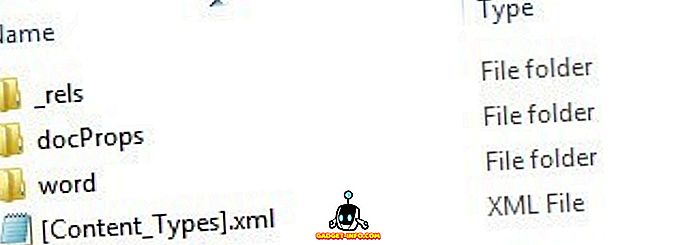
Di sini Anda akan melihat beberapa folder dan file XML. Konten utama dokumen Word Anda ada di dalam folder kata . Buka itu dan Anda akan melihat satu bernama document.xml .
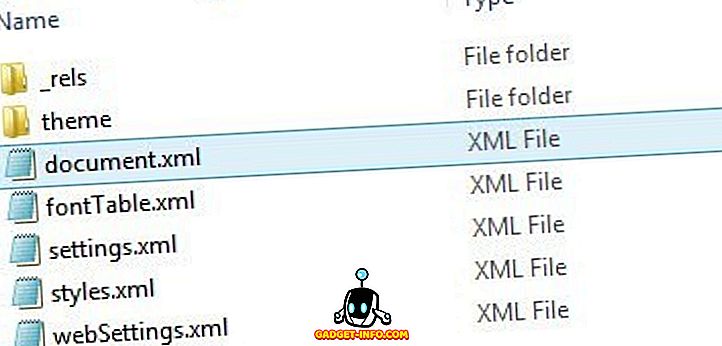
Itu adalah XML utama yang berisi konten dokumen Word Anda yang sebenarnya. Yang lain hanya pengaturan, gaya, font, dll. Sekarang membuka ini di Notepad akan terlihat seperti berantakan, jadi Anda ingin melakukan pencarian untuk oMath karena itulah tag yang menyebabkan masalah. Pada dasarnya, akan terlihat seperti ini:
Jika baris pertama entah bagaimana di bawah atau setelah baris dua atau tiga, maka Anda akan mendapatkan kesalahan ini. Anda harus segera memindahkannya kembali di atas baris tersebut untuk dapat membuka file Word.
Perbaikan Permanen untuk Kesalahan Tag Mulai Awal
Mudah-mudahan, alat Fix-it menyelesaikan masalah Anda, tetapi itu bisa terjadi lagi jika Anda tidak memperbaiki penyebab mendasarinya secara permanen. Untuk melakukan itu, yang harus Anda lakukan adalah memperbarui ke Office 2010 atau Office 2013 Paket Layanan 1. Masalah ini diselesaikan dalam paket layanan, jadi jika Anda belum menginstalnya, silakan dan lakukan itu.
Setelah diinstal, masalah tidak akan terjadi dengan file baru atau file yang Anda perbaiki atau perbaiki secara manual menggunakan alat Fix-it. Jika, karena alasan tertentu, Anda tidak dapat memperbarui ke SP 1, maka ada satu solusi lain yang memerlukan penyesuaian bagaimana persamaan dan kotak teks dikelompokkan dalam dokumen Word.
Setelah Anda memulihkan file DOCX Anda menggunakan alat atau dengan mengedit file secara manual, silakan dan buka panel Selection pada tab Home . Anda dapat melakukannya dengan mengklik tombol Select terlebih dahulu.
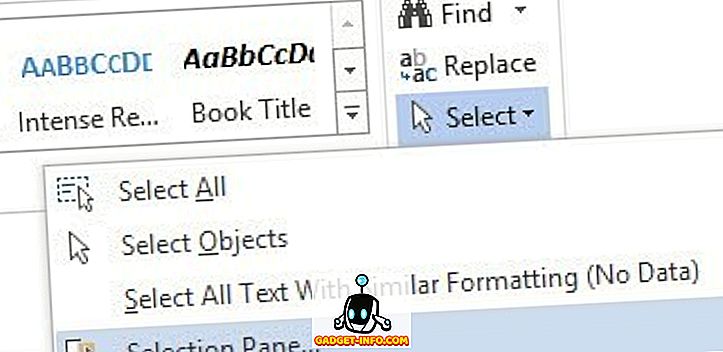
Ini akan membuka panel sidebar yang mencantumkan semua objek yang berbeda pada halaman. Silakan dan tekan tombol CTRL dan pilih semua kotak teks.
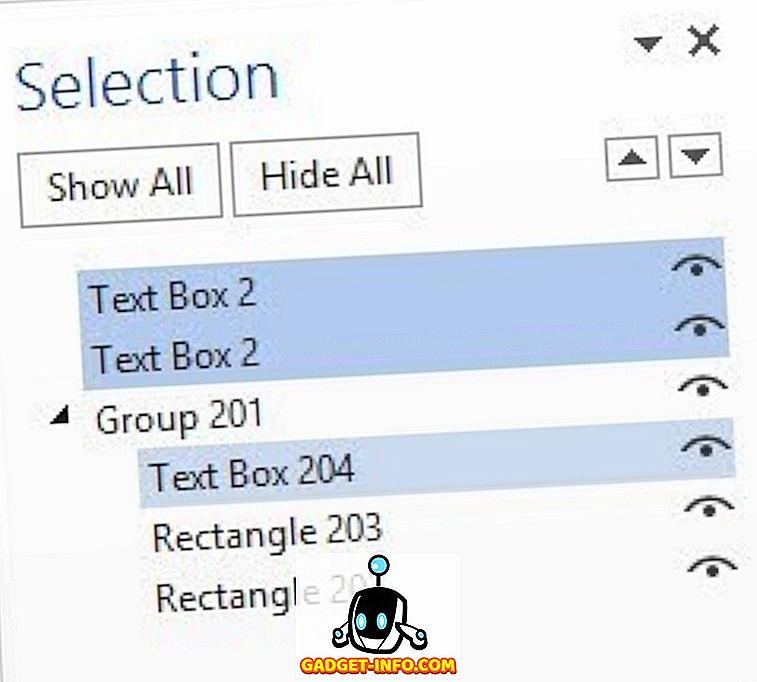
Setelah Anda memilih kotak teks, klik pada tombol Grup di bawah Alat Menggambar - Format - Atur . Itu tepat di sebelah tombol Pilih yang saya sebutkan di atas.
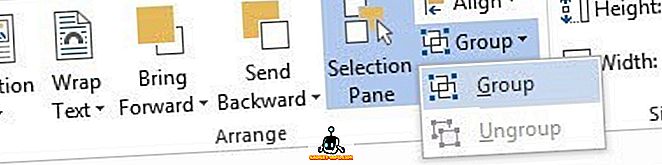
Itu akan mengelompokkan semua kotak teks Anda menjadi satu. Sekarang simpan dokumen Anda dan lihat apakah Anda dapat membukanya lagi tanpa kesalahan. Ini adalah solusi permanen, jadi meskipun Anda tidak memutakhirkan ke paket layanan 1, kesalahannya akan hilang. Itu pasti mengalahkan mengedit file XML. Jika Anda memiliki pertanyaan, beri tahu kami di komentar. Nikmati!








![media sosial - Presentasi Langsung Microsoft Gagal Dari Menang 98 ke Tablet PC [Video]](https://gadget-info.com/img/social-media/604/microsoft-s-live-presentation-fail-from-win-98-tablet-pc.jpg)